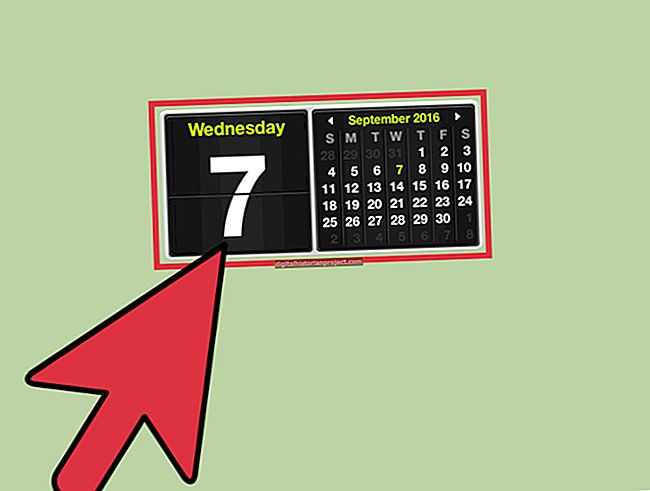Екран вашег преносног рачунара састоји се од хиљада ситних тачака у боји, названих пиксели. Сваки пиксел се састоји од три субпиксела за стварање слике на вашем екрану. Ови подпиксели - црвени, плави и зелени - електронски се крећу како би приказали тачну боју потребну за слику. Било који од ових подпиксела може да се заглави и прикаже један једнобојни пиксел. Заглављени пиксели могу настати због производних недостатака на ЛЦД-у или оштећења екрана.
Пикел проблем или прљавштина?
У неким случајевима оно што изгледа као линија заглављених пиксела може заправо бити спољна нит или длака залепљена на екрану преносног рачунара. Користите лименку компримованог ваздуха да бисте отпухали остатке отпадака са екрана. Склони се тврдокорним местима меком крпом која не оставља длачице како би се осигурало да је екран чист. Ако је потребно, благо навлажите крпу да бисте обрисали осушена места. Једном када се уверите да непарна линија није својеврсна длака или мрља прашине, можете даље да решавате проблеме.
Проверите поставке екрана
Прегледање преносног рачунара током коришћења погрешних поставки може проузроковати разне необичне линије и понашање на екрану, зато проверите поставке монитора. Отворите контролну таблу, кликните на „Хардвер и звук“ и проверите под опцијом Дисплаи. Овде можете ресетовати поставке приказа монитора да бисте видели да ли можете уклонити линију. Погледајте приручник за преносни рачунар да бисте проверили одговарајуће поставке екрана и резолуције за оптимално гледање.
Поправљање заглављених пиксела
Можете покушати да избаците заглављене пикселе из положаја „укључено“ покретањем програма за поправак пиксела. Обично се налазе на мрежи (погледајте Ресурси). Ови програми обично прелазе читав екран или само проблематично подручје кроз различите боје да би прислоњени пиксели вратили у нормалан рад. То понекад може потрајати сатима, па покрените услужни програм када на преносном рачунару немате пуно посла. Друга опција је да покушате масирати пикселе да бисте их одлепили. Користите предмет са тупим врхом, као што је ПДА оловка, умотан у меку крпу и притискајте око 10 секунди на заглављене пикселе. Запамтите где су проблематични пиксели на екрану и прво искључите екран. Поново укључите екран и погледајте их. Поновите ако је потребно.
Проверите своју гаранцију
Ако је ваш преносник нов, проверите у гаранцији произвођача информације о политикама враћања или замене. Читав низ заглављених пиксела, посебно на новом преносном рачунару, обично указује на производни квар. Многи брендови преносних рачунара нуде политику поправке или замене екрана са најмање пет мртвих или заглављених пиксела. Ако сумњате, обратите се произвођачу и питајте.